华为存储转电脑的方法是什么?转存过程中需要注意什么?
12
2025-03-21
在现代生活中,电脑已成为我们工作和学习中不可或缺的工具。但有时候,在长时间工作或学习之后,我们可能会忘记关机,这不仅会浪费电能,还可能对电脑硬件造成不必要的损耗。学会设置电脑定时提醒关机显得尤为重要。本文将详细介绍如何在Windows操作系统下设置定时提醒关机的流程,并对相关问题进行解答。
在你需要保证电脑不会长时间开机或要避免因忘记关机而造成资源浪费的情况下,设定定时提醒关机可以帮助你。比如,当你晚上下载大文件时,可以选择让电脑在下载完成后自动关机,或在深夜工作后设置一个定时提醒,以便在结束工作后电脑能自动关机。设置定时提醒关机,既方便又实用,能帮助用户更高效地管理时间与电脑使用。
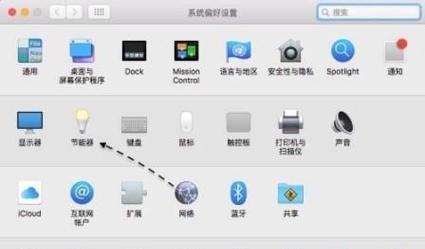
Windows10设置定时提醒关机
1.点击屏幕左下角的“开始菜单”按钮,打开开始菜单。
2.在搜索框中输入“任务计划程序”并打开它。
3.在任务计划程序界面,点击“创建基本任务…”。
4.在“创建基本任务向导”中,首先为任务命名并填写描述(例如“定时关机提醒”),点击“下一步”。
5.在“触发器”步骤中,选择“一次性”并设置具体的时间点,然后点击“下一步”。
6.在“操作”步骤中,选择“启动程序”操作,点击“下一步”。
7.在“程序/脚本”输入框中输入`shutdown`,在“添加参数”输入框中输入`/s/f/t0`,然后点击“下一步”。
8.在“完成”步骤中,检查设置是否正确,点击“完成”。
完成以上步骤后,到了设定的时间点,电脑就会立即关机。
使用Windows系统命令设置定时提醒关机
如果觉得使用任务计划程序比较复杂,你也可以直接通过运行命令来快速设置定时提醒关机:
1.按下`Windows+R`键打开“运行”对话框。
2.输入`at`命令后点击确定,如果出现“任务计划程序服务未运行”提示,需要先启动任务计划服务。
3.再次打开“运行”对话框,输入以下命令:
```
shutdown-s-t秒数
```
其中“秒数”是你希望等待关机的时间(例如60秒后的关机时间)。
以上命令执行后,电脑将在指定秒数后自动关机。若想取消关机,可以输入
```
shutdown-a
```
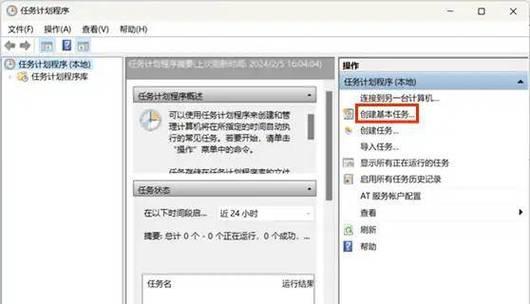
Q1:电脑设置定时关机后,能否取消?
A:可以取消。只需打开命令提示符(管理员),输入`shutdown-a`然后执行即可取消定时关机。
Q2:如果在设定的时间内未完成工作,可以延后定时关机提醒时间吗?
A:可以。你可以通过再次设置一个新的关机计划或者修改已经设置好的计划来调整时间。
Q3:设置定时提醒关机需要注意什么?
A:设置定时提醒关机时需要注意选择正确的时间和设置,避免选择在你需要使用电脑的时间内。确保在执行关机命令前保存所有重要工作,以免数据丢失。

通过以上介绍,你可以轻松地在Windows系统中设置定时提醒关机。有了这样的设置,你可以更加专注于工作和学习,而无需担心忘记关闭电脑。希望本文内容对你有所帮助,如果还有其他问题或需要更多帮助,请随时联系。
版权声明:本文内容由互联网用户自发贡献,该文观点仅代表作者本人。本站仅提供信息存储空间服务,不拥有所有权,不承担相关法律责任。如发现本站有涉嫌抄袭侵权/违法违规的内容, 请发送邮件至 3561739510@qq.com 举报,一经查实,本站将立刻删除。